MATLAB工具箱的安装和使用:常见问题解答,一文解决你的困惑
发布时间: 2024-06-09 08:29:34 阅读量: 267 订阅数: 138 


matlab toolbox
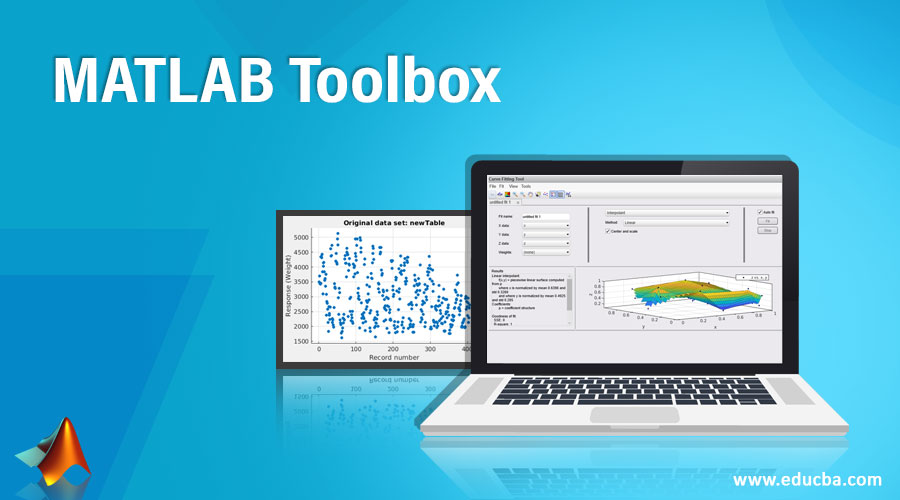
# 1. MATLAB工具箱概述
MATLAB工具箱是MATLAB软件中包含的附加软件包,它们提供了特定领域或应用程序的扩展功能。这些工具箱由MathWorks开发和维护,为用户提供了广泛的专业工具,用于解决各种技术问题。
工具箱通常针对特定领域进行设计,例如图像处理、信号处理、机器学习和优化。它们包含一组特定的函数、命令和类,使MATLAB用户能够访问特定领域的专业算法和功能。工具箱的目的是简化复杂任务,提高MATLAB的效率和功能。
# 2. MATLAB工具箱安装指南
### 2.1 工具箱的分类和选择
MATLAB工具箱是一组针对特定领域或功能的附加组件,可以扩展MATLAB的基本功能。工具箱涵盖了广泛的领域,包括图像处理、数据分析、机器学习、控制系统和金融建模等。
工具箱的分类主要基于其功能和应用领域:
| 分类 | 描述 |
|---|---|
| 数学和计算 | 提供用于数值计算、优化、统计和符号计算的函数。 |
| 数据分析和可视化 | 提供用于数据导入、清理、探索、可视化和建模的工具。 |
| 图像处理和计算机视觉 | 提供用于图像处理、图像分析和计算机视觉的算法和函数。 |
| 控制系统 | 提供用于设计、分析和模拟控制系统的工具和函数。 |
| 金融建模和风险分析 | 提供用于金融数据分析、建模和风险管理的工具和函数。 |
在选择工具箱时,应考虑以下因素:
* **功能需求:**确定所需的功能和特性。
* **领域专业知识:**选择与您的专业领域相关的工具箱。
* **许可证成本:**工具箱可能需要付费许可证,了解成本并将其纳入预算。
* **兼容性:**确保工具箱与您使用的MATLAB版本兼容。
* **用户社区:**考虑工具箱的用户社区的大小和活跃程度,以获得支持和资源。
### 2.2 工具箱的安装方式和注意事项
MATLAB工具箱可以通过以下方式安装:
* **MATLAB工具箱管理器:**在MATLAB主界面中,转到“工具箱”选项卡并单击“获取工具箱”。这将打开工具箱管理器,您可以在其中浏览、搜索和安装工具箱。
* **命令行:**使用以下命令在命令行中安装工具箱:
```
>> installToolbox('toolboxName')
```
* **手动安装:**从MathWorks网站下载工具箱安装包,然后按照说明进行安装。
**注意事项:**
* 安装工具箱需要管理员权限。
* 确保有足够的磁盘空间来安装工具箱。
* 安装工具箱后,需要重新启动MATLAB才能使更改生效。
* 某些工具箱可能需要额外的许可证或依赖项。
* 定期更新工具箱以获取新功能和错误修复。
# 3. MATLAB工具箱使用技巧
### 3.1 工具箱功能的探索和应用
MATLAB工具箱提供了一系列针对特定领域的函数和工具,这些工具可以帮助用户高效地解决复杂的问题。要探索工具箱的功能,用户可以:
- **浏览工具箱文档:**每个工具箱都附带详细的文档,介绍其功能、使用方法和示例。
- **使用命令行帮助:**在命令行窗口中输入`help <toolbox_name>`,可以查看工具箱的概述、可用函数和示例。
- **探索工具箱浏览器:**MATLAB提供了一个工具箱浏览器,可以按类别或名称浏览已安装的工具箱。
一旦用户熟悉了工具箱的功能,就可以将其应用于实际问题中。例如:
- **图像处理:**Image Processing Toolbox提供了一系列函数,用于图像处理、分析和可视化。
- **数据分析:**Statistics and Machine Learning Toolbox提供了一系列用于数据分析、统计建模和机器学习的函数。
- **优化:**Optimization Toolbox提供了一系列用于解决优化问题的函数,包括线性规划、非线性规划和约束优化。
### 3.2 工具箱命令和函数的
0
0





